Über das Aufgabenfenster können Sie schnell auf häufig verwendete Objekte zugreifen und diese in aufgabenbezogenen Ansichten gruppieren. Mit dem Aufgabenfenster können Sie Karten erstellen, verwalten, anzeigen und publizieren.
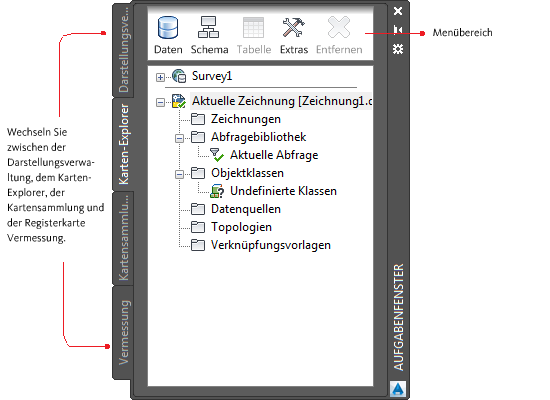
Das Aufgabenfenster
Das Aufgabenfenster verfügt über vier Registerkarten:
- Darstellungsverwaltung: Auf dieser Registerkarte können Sie Objekte verwalten, die in Datenspeichern abgelegt sind (Datenbanken, Geodaten-Dateien und Rasterdateien), Zeichnungsdateien zuordnen und die Darstellung von Objekten ändern. Jede Geodaten-Objektklasse stellt in der Darstellungsverwaltung einen Layer dar. Sie können darüber hinaus auch Zeichnungslayer hinzufügen.
- Karten-Explorer: Auf dieser Registerkarte können Sie die Elemente Ihres Kartenprojekts anzeigen. Solche Elemente sind unter anderem Dateien, die Sie mit Quellen verbunden haben, Abfragen, die Sie verwendet und gespeichert haben, sowie Vorlagen zum Verknüpfen von Zeichnungsobjekten mit Daten. Verwenden Sie diese Ansicht, um Objekte aus zugeordneten Zeichnungen abzufragen und die Daten für ein beliebiges Objekt anzuzeigen.
- Kartensammlung: Auf dieser Registerkarte teilen Sie eine große Karte in Kacheln auf. Jede Kachel wird auf einer separaten Seite gerendert. Sie können Kartensammlungen in verschiedenen Formaten publizieren, sowohl zum Druck als auch für die Online-Anzeige.
- Vermessung: Auf dieser Registerkarte importieren Sie Vermessungspunktdaten und arbeiten mit diesen.
Jede Ansicht des Aufgabenfensters verfügt über einen eigenen Menübereich. Klicken Sie mit der rechten Maustaste auf ein Element im Aufgabenfenster, um ein angepasstes Menü für dieses Element anzuzeigen.
Auf folgende Weise arbeiten Sie mit dem Aufgabenfenster
- Klicken Sie auf die Registerkarten im Aufgabenfenster, um zwischen den Ansichten zu wechseln.
- Um die Optionen für die aktuell im Aufgabenfenster ausgewählte Registerkarte anzuzeigen, klicken Sie auf ein Symbol im Menübereich oben im Aufgabenfenster.
- Klicken Sie auf die Schaltfläche Minimieren, um das Aufgabenfenster auszublenden. Zeigen Sie auf die Titelleiste des Aufgabenfensters, um die Schaltfläche Minimieren anzuzeigen. Führen Sie den Mauszeiger über die Titelleiste, um das Aufgabenfenster wieder einzublenden, nachdem Sie es ausgeblendet haben.
- Um aus dem Aufgabenfenster eine verschiebbare Palette zu machen, ziehen Sie die Titelleiste an die gewünschte Position. Ziehen Sie die Titelleiste in eine Fensterecke, um das Aufgabenfenster wieder zu verankern. Anmerkung:
Um das Aufgabenfenster zu minimieren, sobald Sie den Mauszeiger davon wegbewegen, klicken Sie mit der rechten Maustaste auf die Titelleiste des Aufgabenfensters und aktivieren die Option Autom. ausblenden.
- Um das Aufgabenfenster zu schließen, klicken Sie oben rechts im Fenster auf X. Zeigen Sie auf die Titelleiste des Aufgabenfensters, um das X anzuzeigen.
Wenn das Aufgabenfenster geschlossen wurde, können Sie es erneut anzeigen. Klicken Sie im Arbeitsbereich Planung und Analyse auf

 .
.
Karten-Explorer
Verwenden Sie den Karten-Explorer, um die Datenquellen in der aktuellen Karte zu verwalten.
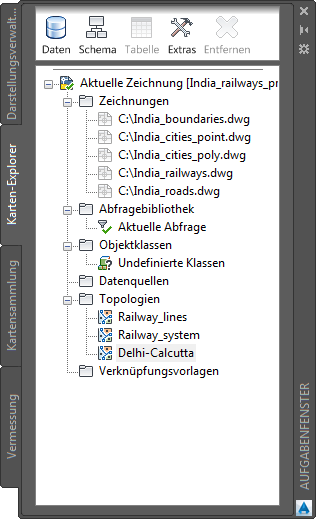
Verwenden Sie den Karten-Explorer zum Verwalten der folgenden Ressourcen:
- Objektquellen (z. B. Oracle, ArcSDE, SHP, SDF)
- zugeordnete Quellzeichnungen
- Zeichnungsabfragen
- Objektklassen
- Externe Datenquellen für Zeichnungsobjekte
- Topologien
- Verknüpfungsvorlagen
So ordnen Sie der aktuellen Karte eine Zeichnung zu
- Ziehen Sie die Datei aus dem Windows-Explorer auf die Registerkarte Karten-Explorer im Aufgabenfenster.
So verwenden Sie eine Datenbank in einer Zeichnung
- Ziehen Sie eine Datenbankdatei aus dem Windows-Explorer auf die Registerkarte Karten-Explorer im Aufgabenfenster.
Wenn die Datenquelle nicht sofort im Karten-Explorer angezeigt wird, klicken Sie auf der Registerkarte Karten-Explorer mit der rechten Maustaste auf einen leeren Bereich. Klicken Sie auf Aktualisieren.
- Klicken Sie auf der Registerkarte Karten-Explorer mit der rechten Maustaste auf den Ordner Datenquellen, und wählen Sie Zuordnen.
AutoCAD Map 3D erstellt automatisch die erforderlichen Dateien zur Kommunikation mit der Datenbankanwendung. Bei einigen Datenbanktypen müssen Sie diese Dateien jedoch selbst konfigurieren.
Führen Sie einen der folgenden Schritte durch:
Darstellungsverwaltung
In der Darstellungsverwaltung können Sie Anzeigekarten erstellen. Jede Anzeigekarte enthält einen Satz Layer mit Stilen. In einer Kartendatei können mehrere Anzeigekarten enthalten sein, und Sie können die gleichen Daten in jeder dieser Anzeigekarten mit unterschiedlichen Stilen versehen.
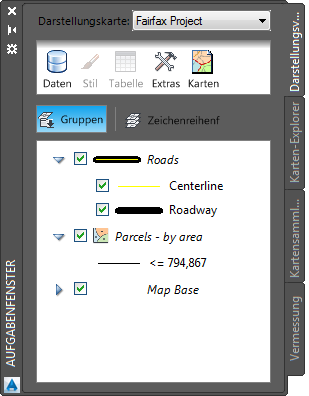
Fügen Sie der Karte mithilfe von Datenverbindung Objekte hinzu, oder ziehen Sie Datenquellen in die Darstellungsverwaltung, um diese als Layer hinzuzufügen. Ziehen Sie beispielsweise eine SDF-Datei aus Windows® Explorer in den Layerbereich, um diese hinzuzufügen.
Auf folgende Weise arbeiten Sie mit der Darstellungsverwaltung
- Um die Darstellung eines Layers zu ändern, wählen Sie ihn aus und klicken auf
 .
. - Um die Attribute eines Layers anzuzeigen und zu bearbeiten, wählen Sie ihn aus und klicken auf

- Um die Zeichnungsreihenfolge der Layer zu ändern, wählen Sie einen Layer aus und klicken auf Zeichnungsreihenfolge. Ziehen Sie die Layer in die Reihenfolge, in der sie in der Karte angezeigt werden sollen.
- Um für einen Layer bestimmte Optionen anzuzeigen, klicken Sie mit der rechten Maustaste auf den Layer.
Wenn ein Layer ausgewählt wird, wird der Multifunktionsleiste eine kontextabhängige Registerkarte hinzugefügt, auf der die für diesen Layer verfügbaren Optionen enthalten sind. Siehe Kontextmenüs.
So verwenden Sie den Stil-Editor zum Anwenden von Stilen auf Geodatenobjekte
- Wählen Sie in der Datei SampleMap.dwg in der Darstellungsverwaltung den Layer Parcels aus.
- Um die Farbe der Parzellen zu ändern, klicken Sie auf die Schaltfläche Stil im Menübereich des Aufgabenfensters.
- Klicken Sie in das Feld Stil in der Mitte des Fensters Stil-Editor.
- Wählen Sie eine andere Vordergrundfarbe, und klicken Sie auf OK.
- Schließen Sie den Stil-Editor, indem Sie auf das X oben rechts in der Ecke klicken. Die Änderungen werden in der Karte angezeigt.
Kartensammlung
Erstellen Sie über die Registerkarte Kartensammlung gedruckte Karten, Kartensammlungen und mehrseitige DWF-Dateien aus stilisierten Karten. Kartensammlung nutzt die Funktionen des Managers für Planungsunterlagen von AutoCAD. Ähnlich wie die Seiten in einem Atlas werden die Kacheln der Kartensammlung in einer Strukturansicht angezeigt. Verwenden Sie die Navigationspfeile, um zwischen den Kacheln in der Karte zu wechseln.
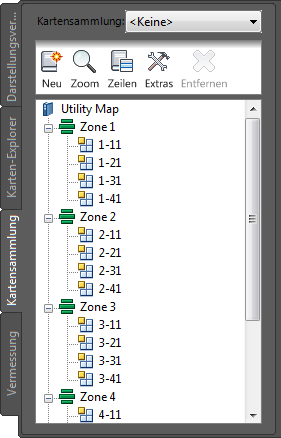
So erstellen Sie eine Kartensammlung
Vermessung
Auf der Registerkarte Vermessung können Sie Vermessungsdatenpunkte importieren und organisieren.
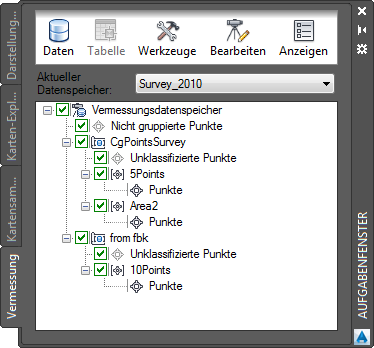
Verwenden Sie die Registerkarte Vermessung zum Importieren und Organisieren von Vermessungsdaten.
So arbeiten Sie mit Vermessungsdaten
- Erstellen Sie einen Vermessungsdatenspeicher für die Vermessungsdaten.
- Importieren Sie Daten aus LandXML- oder ASCII-Dateien.
- Organisieren Sie die Daten:
Um die Übersicht über AutoCAD Map 3D fortzusetzen, öffnen Sie die Eigenschaftenpalette.